
水淼GIF动画录制精灵
v1.1.0.0.绿色版- 软件大小:585KB
- 更新日期:2018/7/17
- 软件语言:简体
- 软件类别:屏幕录像
- 软件授权:免费软件
- 软件官网:http://www.pc6.com
- 适用平台:WinAll
软件介绍精品推荐相关视频人气软件相关文章评论0下载地址
#8203;一款简单易用的GIF动画录制软件。水淼GIF动画录制精灵可以将屏幕指定区域的任何动作录制下来保存到GIF文件。右键单击“保存动画”图标可以复制GIF到剪辑板(可在QQ聊天窗口粘贴)。。
相关软件软件大小版本说明下载地址
- 嗨格式录屏大师 v3.36.1725.官方版1.5Mv3.36.1725.官方版查看
- Camtasia2023 v23.0.1.44903官方版293Mv23.0.1.44903官方版查看
- 野葱 v2.4.1473.249官方版1.7Mv2.4.1473.249官方版查看
- 傲软录屏软件 v1.1.1.4官方版1.8Mv1.1.1.4官方版查看
- Apowersoft录屏王 v2.4.1.12免费版22.6Mv2.4.1.12免费版查看
一款简单易用的GIF动画录制软件。水淼GIF动画录制精灵可以将屏幕指定区域的任何动作录制下来保存到gif文件。右键单击“保存动画”图标可以复制GIF到剪辑板(可在QQ聊天窗口粘贴)。

功能介绍
水淼GIF动画录制精灵采用“动态区域定位”压缩算法可以极高压缩录制好的GIF文件大小。但这个算法有个缺点,就是不能很好压缩变化幅度大的屏幕动作,像软件里的一个功能“跟随鼠标”,就是可以实现鼠标移动到哪就录制到哪,但这样变化幅度大,所以压缩效果不是很好。所以一般建议固定位置录制(就是取消打勾鼠标跟随),这样压缩效果可以最大化。比如你画出一个框,在框里你打字的过程,就能很好被程序压缩,GIF文件大小就很小。另外你也可以通过设置品质为“稍逊”来降低最多一半大小。
快捷键
F8:选择录制区域
F9:录制或暂停
F10:停止
F11:显示或隐藏外框
Alt+F12:显示或隐藏托盘图标(当需要监控使用者在本电脑上操作过什么时,可以启用“保存每帧图”功能,并且配合隐藏托盘图标功能避免使用者发觉)
使用说明
如果在其他窗口前端出现按键冲突,你可以加上Ctrl、Alt键、Shift键什么的来避开冲突,被软件均可识别。
按下按键后可查看托盘图标状态来判断录制状态。
内圈全红色图标:正在录制
内圈黑一横图标:出现静止画面
内圈黑二横图标:暂停录制
精品推荐gif录制软件动态图片制作软件gif制作软件
 更多 (65个) >>gif录制软件是我们平时都会接触到的动态图片格式,在贴吧论坛或是平时的聊天中,动态图随处可见,看上去很炫酷的我们自己就可以轻松的录制,小编给大家整合了多款录制的工具,刚我使用的录制简单,设置一些参数就可以使用,这张
更多 (65个) >>gif录制软件是我们平时都会接触到的动态图片格式,在贴吧论坛或是平时的聊天中,动态图随处可见,看上去很炫酷的我们自己就可以轻松的录制,小编给大家整合了多款录制的工具,刚我使用的录制简单,设置一些参数就可以使用,这张
GIF录制编辑工具(GifCam)1.6M
/简体
gif动画录制软件(Screen to Gif)67.9M
/简体
GIF动画制作工具4.6M
/简体
GIF动画制作(Ulead GIF Animator)74.8M
/简体
easy gif animator(gif动画制作工具)24.9M
/简体
gif动画制作软件(GIF Movie Gear)928KB
/简体
GIF Animator(GIF动画制作工具)454KB
/英文
小小gif录制软件848KB
/简体
GIF制作(Easy Gif Maker)886KB
/简体
gif动画录制工具(LICEcap)181KB
/简体
 更多 (43个) >>动态图片制作软件动态图片制作软件是一类可以制作动态图片的软件,平时我们在群中看到很多的图片都是使用这类工具做出来的。如果我们想要自己制作一个动态图片该用哪款工具呢其实制作动态图片的工具有很多,每一款都有自己的特征就看
更多 (43个) >>动态图片制作软件动态图片制作软件是一类可以制作动态图片的软件,平时我们在群中看到很多的图片都是使用这类工具做出来的。如果我们想要自己制作一个动态图片该用哪款工具呢其实制作动态图片的工具有很多,每一款都有自己的特征就看
gif制作软件(Gif Tools)280KB
/简体
GIF动画制作(Ulead GIF Animator)74.8M
/简体
easy gif animator(gif动画制作工具)24.9M
/简体
美图秀秀186.4M
/简体
光影魔术手19.1M
/简体
可牛影像12.5M
/简体
GIF动画制作工具4.6M
/简体
gif动画制作软件(GIF Movie Gear)928KB
/简体
GIF Animator(GIF动画制作工具)454KB
/英文
GIF录制编辑工具(GifCam)1.6M
/简体
 更多 (108个) >>gif制作软件经常逛论坛和贴吧的朋友对一定不会陌生,很多网友都喜欢放一些搞笑夸张的图片在自己的签名档里,十分有趣。动态图片比普通的图片更生动,表现力更强。小编一直想尝试自己动手制作,但却不想用那么麻烦。于是尝试找一
更多 (108个) >>gif制作软件经常逛论坛和贴吧的朋友对一定不会陌生,很多网友都喜欢放一些搞笑夸张的图片在自己的签名档里,十分有趣。动态图片比普通的图片更生动,表现力更强。小编一直想尝试自己动手制作,但却不想用那么麻烦。于是尝试找一
gif制作软件(Gif Tools)280KB
/简体
GIF动画制作(Ulead GIF Animator)74.8M
/简体
GIF动画制作工具4.6M
/简体
GIF录制编辑工具(GifCam)1.6M
/简体
easy gif animator(gif动画制作工具)24.9M
/简体
gif动画制作软件(GIF Movie Gear)928KB
/简体
gif动画录制软件(Screen to Gif)67.9M
/简体
GIF Animator(GIF动画制作工具)454KB
/英文
小小gif录制软件848KB
/简体
GIF制作(Easy Gif Maker)886KB
/简体
其他版本下载
相关视频
-
没有数据
人气软件

4Videosoft Screen Capture(轻量屏幕录像)1.7M
/简体
桌面打开摄像头软件735KB
/简体
Bandicam24.1M
/简体
爱录屏大师630KB
/简体
摄像头录像软件(Camersoft Webcam Recorder)9.0M
/简体
万兴录演64位2.4M
/简体
傲软录屏软件987KB
/简体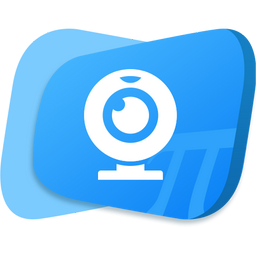
鸿合录课助手139.7M
/简体
faststone screen capture3.1M
/简体
屏幕录制大师免费版2.8M
/简体
厂商其他下载
- 电脑版安卓版IOS版Mac版
-

快车(FlashGet)7.4M
/简体
VeryCD 电驴(easyMule)4.1M
/简体
Opera浏览器87.1M
/简体
光影魔术手19.1M
/简体
360安全浏览器7.044.6M
/简体
格式工厂97.1M
/多国语言[中文]
365桌面日历9.6M
/简体
千千静听播放器18.5M
/简体
福昕PDF阅读器(Foxit Reader)95.7M
/简体
快播(QvodPlayer)12.2M
/简体

未上锁的房间2310.5M
/英文
优志愿57.2M
/简体
触漫106.0M
/简体
北京公交113.4M
/简体
迷你世界926M
/简体
江苏高考16.0M
/简体
小米枪战1.31G
/简体
腾讯疯狂贪吃蛇48.3M
/简体
大富豪3135.0M
/简体
腾讯街头篮球544.2M
/简体

跑跑卡丁车35.9M
/简体
高考志愿君app63.9M
/简体
传奇战域手游491M
/简体
像素车超改iphone版370.4M
/简体
代号英雄iphone版371.2M
/简体
人vs导弹游戏iphone版224.5M
/简体
北京公交16.5M
/简体
房间的秘密2起点ios416.3M
/简体
首创综合交易所APP(官方)下载安装安卓/苹果通用v11.1.8144M
/简体
斗球体育直播app下载,斗球足球nba直播app下载v12.310M
/简体

IINA Mac版78.9M
/英文
多宝游戏盒Mac版90.2M
/简体
eZip Mac版15.7M
/简体
飞书for Mac328.3M
/简体
ios5.1固件802M
/简体
Adobe Photoshop CS6 Mac版1.05G
/简体
英雄联盟Mac版66.2M
/英文
magican for mac12.1M
/简体
虾歌Mac版9M
/简体
欧朋浏览器for mac193.2M
/简体
相关文章
- 《FIFA 19》将加入中超球队 球员照已经拍摄
- fifa online4米兰套怎么选择球员阵型 fifa online4米兰套球员阵型
- FIFA Online 4中后场直塞球怎么用 FIFA Online 4中后场直塞球运用
- FIFA Online4搓射强的球员有哪些 FIFA Online 4 搓射厉害的球员盘
- FIFA Online4 4321阵型战术板怎么设置 FIFA Online4 4321阵型战术
- FIFA Online4阵型4141战术板推荐 FIFA Online4 4141阵型详解
- FIFA Online4性价比妖人有哪些 FIFA Online4妖人后卫推荐
- FIFA Online4性价比妖人有哪些 FIFA Online4妖人门将推荐
- FIFA Online4性价比妖人有哪些 FIFA Online4妖人前锋推荐
- FIFA Online4 性价比妖人有哪些 FIFA Online4 妖人中场推荐
查看所有评论>>网友评论共0条
热门关键词


 分
分







 Giada(DJ混音软件)v0.16.4.0官方版
Giada(DJ混音软件)v0.16.4.0官方版 Recordit(录屏转GIF神器)v1.0.0.1官方
Recordit(录屏转GIF神器)v1.0.0.1官方 GiliSoft Audio Recorder Pro(音频录
GiliSoft Audio Recorder Pro(音频录 GiliSoft Screen Recorder(屏幕录像工
GiliSoft Screen Recorder(屏幕录像工 罗技传屏软件(Logitech Screen Share
罗技传屏软件(Logitech Screen Share Magix Sound Forge Pro(音频编辑工具
Magix Sound Forge Pro(音频编辑工具 视频编辑工具(GiliSoft Video Editor
视频编辑工具(GiliSoft Video Editor






























精彩评论